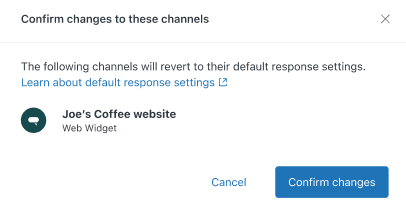关于发布人工智能专员
您可以将人工智能专员发布到您想要添加的任何消息传送、电邮或网络表格渠道。一个人工智能专员可以同时发布到多个渠道,包括多种渠道类型。例如,一个人工智能专员可以发布到两个消息传送渠道和一个电邮渠道。
但是,多个人工智能专员无法发布到单个渠道。
关于发布到消息传送渠道
当您将人工智能专员发布到消息传送渠道时,任何其他响应( 默认消息传送响应 或其他人工智能专员)都将从该渠道中移除,并替换为新发布的人工智能专员。人工智能专员将一直是该渠道的默认应答器,直到您将其从该渠道中移除。
关于发布到电邮或网络表格渠道
当您首次在人工智能专员中 选择电邮或网络表格渠道 时,系统会自动创建一个触发器和两个自行程序,全部设置为非活跃的。
- 触发器 是指人工智能专员向客户工单发送初始生成式回复的方式。
- 自行程序 是指人工智能专员在其初始响应的后续跟进,以验证其是否解决了客户的问题(称为撞块自行程序),并随后将工单状态设置为“已解决”(称为“解决”自行程序)。
有关其默认配置的详情,请参阅 参考:为电邮渠道中的人工智能专员创建的默认工单触发器和自行程序.
系统在创建触发器时还会扫描您的系统,以确定是否有任何现有触发器可能与新触发器发生冲突。冲突可能会导致系统发送多封电邮给客户以回复其提交的工单。如果发现任何冲突的触发器,您将收到一条警告,其中包含指向冲突的触发器的链接,以便您在完成人工智能专员发布之前取消激活它们。
当您发布人工智能专员时,触发器和自行程序将设置为“活跃的”,并开始处理从那时起创建的工单。
如果您从电邮或网络表格渠道中移除人工智能专员,或完全删除人工智能专员,则首次发布人工智能专员时创建的工单触发器将被取消激活。但是,您必须手动 取消激活自行程序, 这样它们才不会继续处理工单。
如果您重新发布人工智能专员,触发器和自行程序将重新激活。
如果您不希望触发器或自行程序在任何情况下运行,则必须将其删除。
无法将其他自定义触发器或自行程序直接链接到人工智能专员。您可以编辑默认触发器和自行程序,但不支持添加新的已链接触发器和自行程序。此外,如果您禁用默认触发器,人工智能专员将自动取消发布,并返回到草稿状态。因此,如果您希望人工智能专员继续对客户可用,默认触发器必须保持活跃的状态。
首次发布新的人工智能专员
首次发布人工智能专员时,可选择与之关联的渠道。发布新的人工智能专员将使其对这些渠道中的客户可用。
首次发布新的人工智能专员
- 在管理中心,单击侧栏中的人工智能 (
 ),然后选择人工智能专员 > 人工智能专员。
),然后选择人工智能专员 > 人工智能专员。 - 单击您要发布的人工智能专员。
- 单击发布人工智能专员。
将打开一个新对话框。
- 选择人工智能专员有空的渠道。
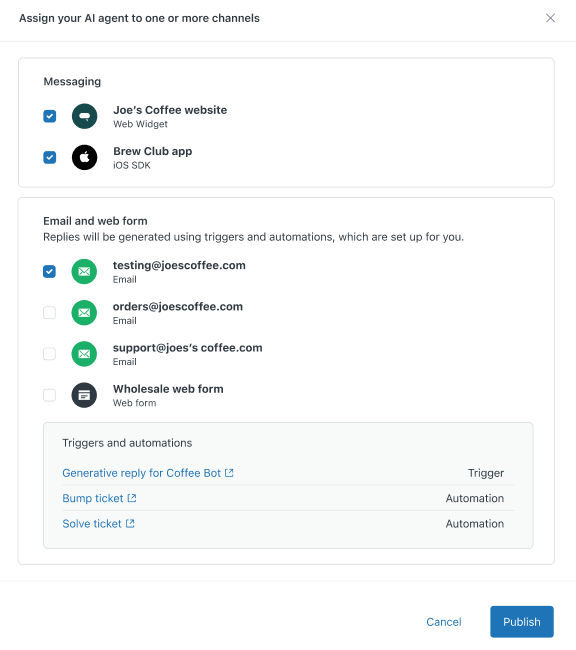
- 如有必要,解决显示的任何警告,例如电邮或网络表格渠道的触发器冲突。
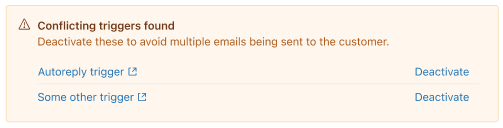
- 单击发布。
人工智能专员及其所有当前设置对客户都是实时的。
重新发布现有的人工智能专员
翻译免责声明:本文章使用自动翻译软件翻译,以便您了解基本内容。 我们已采取合理措施提供准确翻译,但不保证翻译准确性
如对翻译准确性有任何疑问,请以文章的英语版本为准。